Integrar com um pipeline de CI/CD
Este artigo explica como usar dados da Configuração de Aplicativos do Azure em um sistema de integração e implantação contínuas.
Usar a Configuração de Aplicativos no pipeline do Azure DevOps
Se você tiver um pipeline do Azure DevOps, efetue fetch de valores de chave na Configuração de Aplicativos e defina-as como variáveis de tarefa. A extensão de DevOps do Configuração de Aplicativos do Azure é um módulo complementar que fornece essa funcionalidade. Obtenha esse módulo e consulte Efetuar pull das configurações da Configuração de Aplicativos com o Azure Pipelines para obter instruções sobre como usá-lo no Azure Pipelines.
Implantar dados da Configuração de Aplicativos com seu aplicativo
O aplicativo poderá não ser executado se depender da Configuração de Aplicativos do Azure e não puder acessá-la. Aprimore a resiliência de seu aplicativo empacotando os dados de configuração em um arquivo implantado com o aplicativo e carregado localmente durante a inicialização do aplicativo. Essa abordagem garante que o aplicativo tenha valores de configuração padrão na inicialização. Esses valores são substituídos por alterações mais recentes em um repositório de Configuração de Aplicativos quando ele está disponível.
Usando a função Exportar da Configuração de Aplicativos do Azure, você pode automatizar o processo de recuperação de dados de configuração atuais como um único arquivo. Em seguida, insira esse arquivo em uma etapa de build ou implantação no pipeline de CI/CD (integração e implantação contínuas).
O exemplo a seguir mostra como incluir dados de Configuração de Aplicativos como uma etapa de build para o aplicativo Web introduzido nos guias de início rápido. Antes de continuar, conclua Criar um aplicativo ASP.NET Core com a Configuração de Aplicativo primeiro.
Você pode usar qualquer editor de código para executar as etapas deste tutorial. O Visual Studio Code é uma excelente opção disponível nas plataformas Windows, macOS e Linux.
Pré-requisitos
Se você compilar localmente, baixe e instale a CLI do Azure se ainda não tiver feito isso.
Exportar um repositório de Configuração de Aplicativos
Abra seu arquivo .csproj e adicione o seguinte script:
<Target Name="Export file" AfterTargets="Build"> <Message Text="Export the configurations to a temp file. " /> <Exec WorkingDirectory="$(MSBuildProjectDirectory)" Condition="$(ConnectionString) != ''" Command="az appconfig kv export -d file --path $(OutDir)\azureappconfig.json --format json --separator : --connection-string $(ConnectionString)" /> </Target>Abra Program.cs e atualize o método
CreateWebHostBuilderpara usar o arquivo JSON exportado chamando o métodoconfig.AddJsonFile(). Adicione o namespaceSystem.Reflectiontambém.public static IWebHostBuilder CreateWebHostBuilder(string[] args) => WebHost.CreateDefaultBuilder(args) .ConfigureAppConfiguration((hostingContext, config) => { var directory = System.IO.Path.GetDirectoryName(Assembly.GetExecutingAssembly().Location); var settings = config.Build(); config.AddJsonFile(Path.Combine(directory, "azureappconfig.json")); config.AddAzureAppConfiguration(settings["ConnectionStrings:AppConfig"]); }) .UseStartup<Startup>();
Compilar e executar o aplicativo localmente
Defina uma variável de ambiente chamada ConnectionString e defina-a como a chave de acesso ao repositório de Configuração de Aplicativos.
Para compilar e executar o aplicativo localmente usando o prompt de comando Windows, execute o seguinte comando e reinicie o prompt de comando para permitir que a alteração entre em vigor:
setx ConnectionString "connection-string-of-your-app-configuration-store"Para criar o aplicativo usando a CLI do .NET, execute o seguinte comando no shell de comando:
dotnet buildDepois que o build for concluído com êxito, execute o seguinte comando para executar o aplicativo Web localmente:
dotnet runAbra uma janela do navegador e vá para
http://localhost:5000, que é a URL padrão do aplicativo Web hospedado localmente.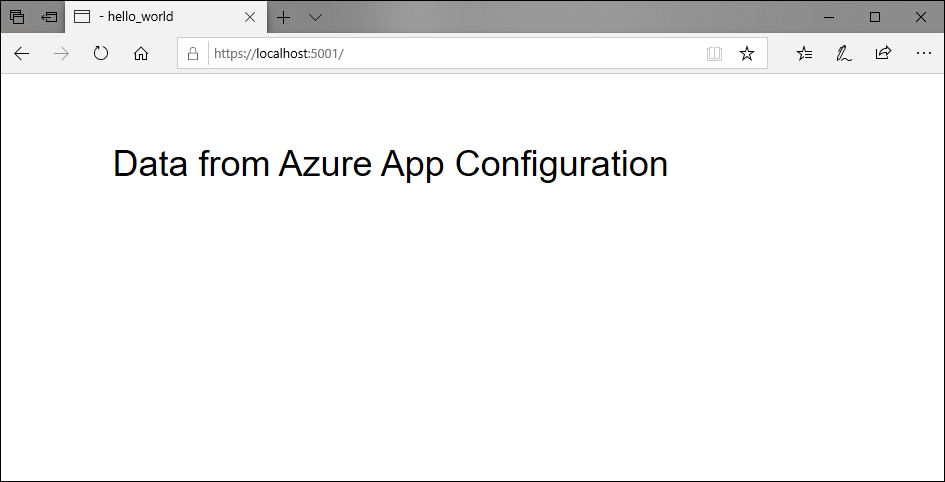
Próximas etapas
Neste tutorial, você exportou os dados de Configuração de Aplicativos do Azure a serem usados em um pipeline de implantação. Para saber mais sobre como usar a Configuração de Aplicativo, continue para ver as amostras da CLI do Azure.